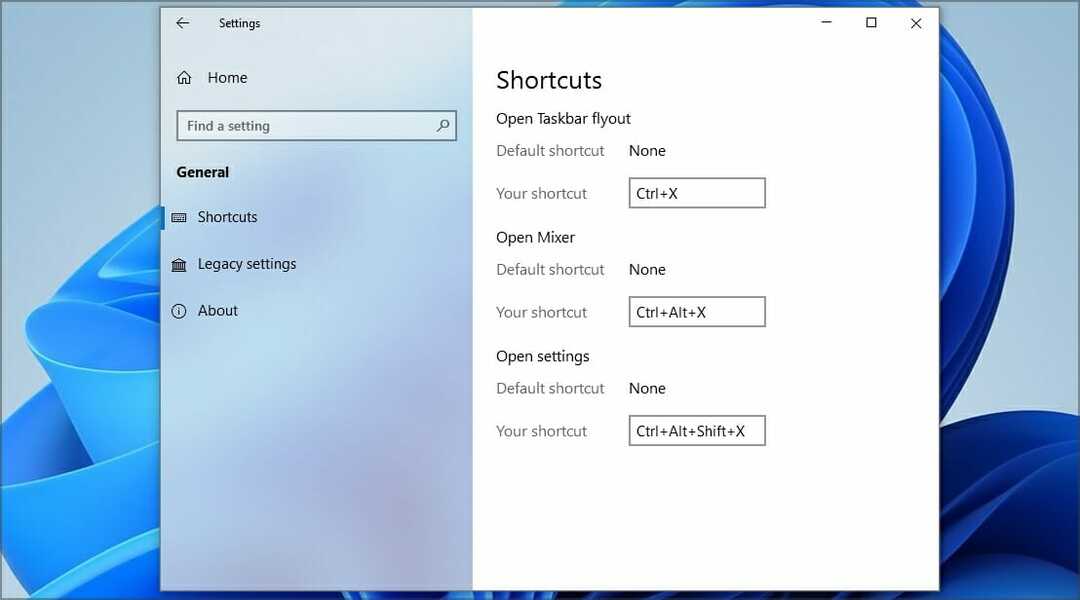- Če v zvočnikih Windows 10 v zvočnikih zaslišite visok zvok, verjetno to povzročajo povratne informacije mikrofona.
- Odlična ideja bi bila, da mikrofon odstranite iz zvočnikov ali ga onemogočite.
- Namestitev najnovejših posodobitev operacijskega sistema lahko reši to težavo, zato poskusite.
- Poskusite znova namestiti zvočno kartico s samodejnim posodabljanjem gonilnikov s posebno programsko opremo.

Ta programska oprema bo zagotovila, da bodo vaši gonilniki delovali in vas tako varovala pred pogostimi napakami računalnika in okvaro strojne opreme. Preverite vse svoje voznike zdaj v treh preprostih korakih:
- Prenesite DriverFix (preverjena datoteka za prenos).
- Kliknite Zaženite optično branje najti vse problematične gonilnike.
- Kliknite Posodobi gonilnike da dobite nove različice in se izognete sistemskim okvaram.
- DriverFix je prenesel 0 bralci ta mesec.
Zvočniki so fascinantne izhodne naprave, ki naj bi ustvarile dober zvok in vas osrečile z igranjem vašega najljubšega seznama predvajanja.
Na žalost se visoki toni slišijo zaradi tehničnih napak, ki so posledica nadgradnje programske ali strojne opreme, ki je včasih lahko moteča.
Da bi odpravili zvoke računalnika, ki oddajajo visok zvok, smo sestavili seznam metod, s katerimi lahko odpravimo težavo.
Kako lahko popravim zvok visoke tone iz zvočnikov v računalniku?
1. Onemogočite ali utišajte mikrofon
- Z desno tipko miške kliknite ikono zvočnika v območju za obvestila in izberite Odprite nastavitve zvoka.
- Pomaknite se navzdol, poiščite razdelek Vnos in kliknite Upravljanje zvočnih naprav.
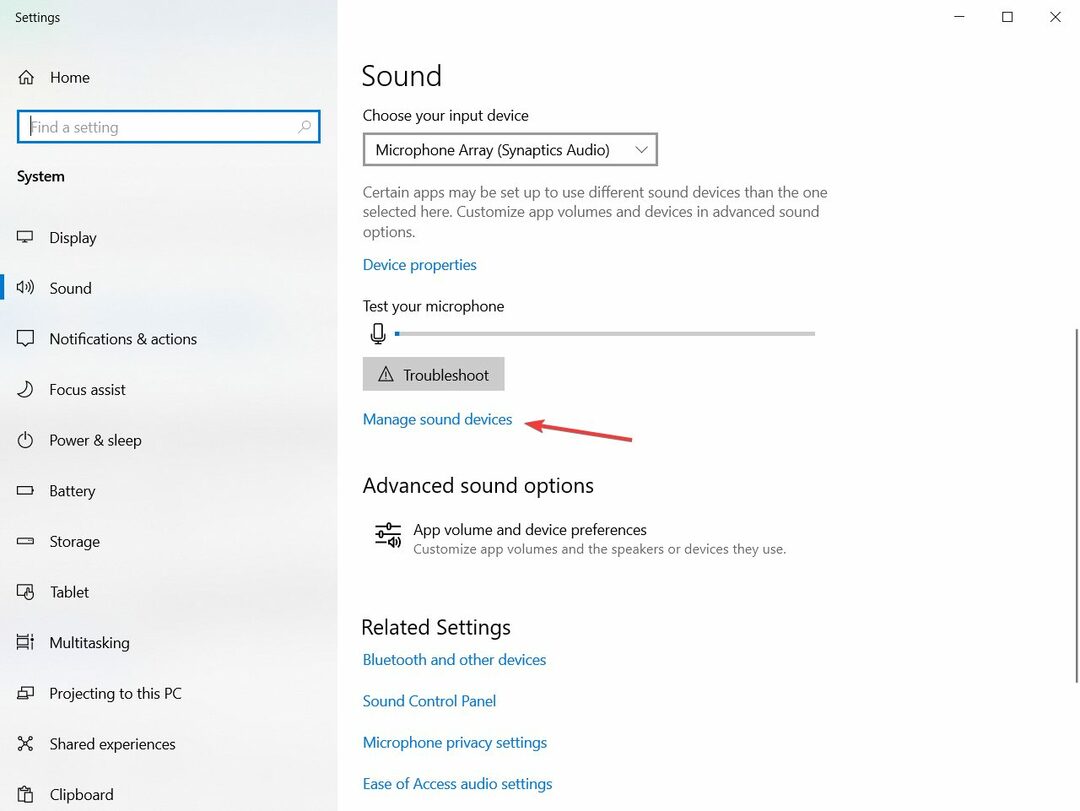
- Izberite mikrofon in kliknite Onemogoči .
Zvok visokega tona lahko povzroči zvočna povratna informacija mikrofona, ki je preblizu zvočnika.
Če imate samostojno mikrofon, odmaknite ga od zvočnikov. Če se težava ponovi, izvedite zgornje korake, da onemogočite mikrofon.
2. Namestite najnovejše posodobitve sistema Windows
- Pritisnite tipko Tipka Windows + Sbližnjica na tipkovnici, vnesite nadgradnja, in izberite Preveri za posodobitve iz rezultatov.

- Zdaj preverite, ali imate kakšne čakajoče posodobitve, ali pritisnite Preveri za posodobitve .

- Če obstajajo nove izdaje, jih bo sistem namestil. Znova zaženite računalnik, da bodo spremembe začele veljati.
Uporabniki sistema Windows lahko svoj sistem Windows posodobijo PC z najnovejšimi posodobitvami sistema Windows za zagotovitev, da so operacijski sistem Windows in gonilniki posodobljeni.
3. Odstranite in znova namestite zvočno kartico
- Z desno miškino tipko kliknite Začni in izberite Upravitelj naprav s seznama.
- Poiščite Krmilniki zvoka, videa in iger na navigacijski plošči z desno miškino tipko kliknite gonilnik zvočnika in nato kliknite Odstranite napravo.
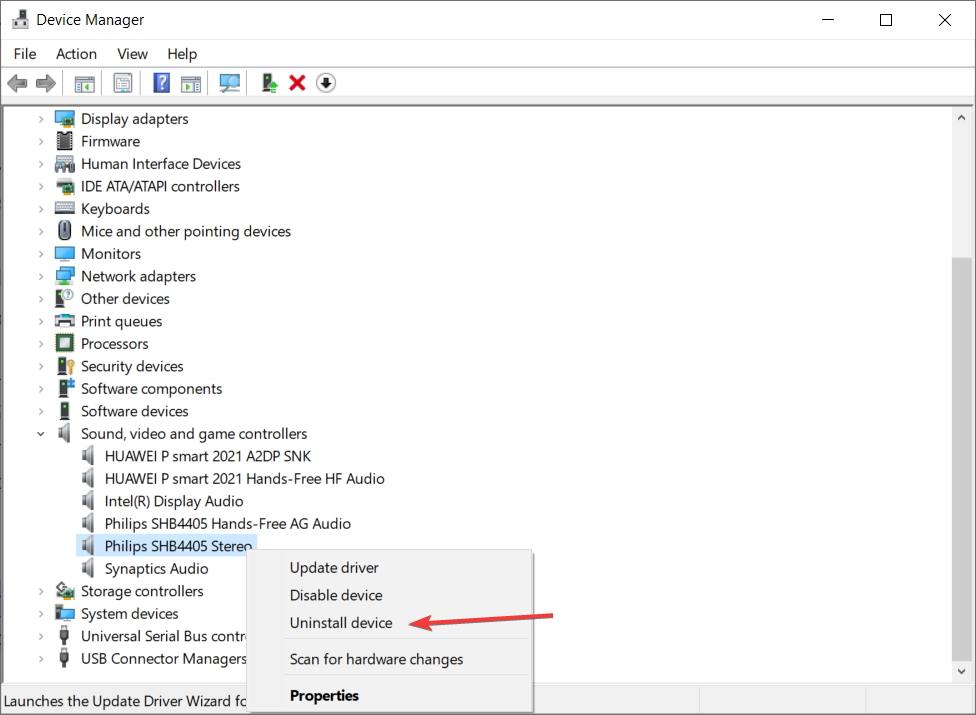
- Označite Izbrišite gonilniško programsko opremo za to napravo škatla.
- Zaprite Device Manager in znova zaženite računalnik.
- Po ponovnem zagonu računalnika samodejno najde zvočniško napravo in znova namesti gonilnike.
- Preizkusite zvočnik tako, da predvajate katero koli zvočno datoteko ali video.
Z odstranitvijo in ponovno namestitvijo zvočne kartice lahko odpravite tudi težavo z visokim tonom. Za to uporabite zgornje korake.
4. Posodobite zvočni gonilnik
4.1 Ročno posodobite zvočni gonilnik
- Odprto Upravitelj naprav kot je prikazano v prejšnji rešitvi.
- Išči Zvočni vhodi in izhodi na navigacijski plošči in nato z desno miškino tipko kliknite gonilnik zvočnika.
- Pojdite na spletno mesto proizvajalca osebnega računalnika, poiščite razdelek Gonilniki in prenosi.
- Vnesite ime / številko modela računalnika in poiščite najnovejši Windows 10 zanj.
- Prenesite in namestite gonilnik v računalnik.
Uporabniki sistema Windows 10 lahko težavo z visokim tonom odpravijo s posodobitvijo gonilnika zvočne kartice. Za to naredite zgornje korake.
4.2 Samodejno posodobite gonilnik
Kot lahko vidite, posodobitev gonilnikov ni tako lahka naloga, kot se zdi. To je dolgotrajno, včasih celo dolgočasno in če namestite napačen gonilnik, lahko gredo stvari na jug.
Veliko bolj priročno in hitro je samodejno posodabljanje gonilnikov z namenskim orodjem, kot je priporočeno spodaj. In naenkrat bo namestil vse vaše gonilnike.
 Sistem najpogosteje generičnih gonilnikov za strojno in zunanjo opremo računalnika ne posodablja pravilno. Obstajajo ključne razlike med generičnim gonilnikom in gonilnikom proizvajalca.Iskanje ustrezne različice gonilnika za vsako komponento strojne opreme lahko postane dolgočasno. Zato vam lahko samodejni pomočnik vsakič pomaga najti in posodobiti sistem s pravilnimi gonilniki, zato vam toplo priporočamo DriverFix.Za varno posodabljanje gonilnikov sledite tem preprostim korakom:
Sistem najpogosteje generičnih gonilnikov za strojno in zunanjo opremo računalnika ne posodablja pravilno. Obstajajo ključne razlike med generičnim gonilnikom in gonilnikom proizvajalca.Iskanje ustrezne različice gonilnika za vsako komponento strojne opreme lahko postane dolgočasno. Zato vam lahko samodejni pomočnik vsakič pomaga najti in posodobiti sistem s pravilnimi gonilniki, zato vam toplo priporočamo DriverFix.Za varno posodabljanje gonilnikov sledite tem preprostim korakom:
- Prenesite in namestite DriverFix.
- Zaženite programsko opremo.
- Počakajte, da zaznate vse okvarjene gonilnike.
- DriverFix vam bo zdaj prikazal vse gonilnike, ki imajo težave, in samo izbrati morate tiste, ki bi jih radi popravili.
- Počakajte, da aplikacija prenese in namesti najnovejše gonilnike.
- Ponovni zagon računalnik, da začnejo spremembe veljati.

DriverFix
Gonilniki komponent računalnika naj delujejo popolnoma brez ogrožanja računalnika.
Obiščite spletno mesto
Omejitev odgovornosti: ta program je treba nadgraditi iz brezplačne različice, da lahko izvede nekatera posebna dejanja.
Upamo, da ste uspeli odpraviti močan hrup, ki prihaja iz zvočnikov računalnika, in zdaj lahko pravilno poslušate zvočni posnetek.
Nastavitve glasnosti lahko tudi prilagodite. Tukaj je odličen vodnik kako prilagoditi glasnost v sistemu Windows 10.
Če ste naleteli na druge rešitve za odpravljanje težave z zvokom z visokim tonom, lahko drugim uporabnikom sistema Windows pomagate tako, da v spodnjem razdelku za komentar navedete korake za odpravljanje težav.